Ihr könnt für Alexa eine andere Sprache einstellen oder sie von Englisch auf Deutsch ändern, wenn sie sich selbst umgestellt hat. Wie ihr das in der App oder auch von außen über den Browser macht, könnt ihr hier nachlesen.
Einige Echo-User haben berichtet, dass Alexa sich von selbst auf die englische Sprache umgestellt hat. Woran das liegt, ist derzeit noch unklar, aber wenn ihr die Alexa-Sprache ändern wollt, geht das relativ einfach. Alles was ihr braucht, ist entweder die Alexa-App oder einen Internetzugang und einen Browser.
Hinweis: Ihr ändert mit dieser Methode die Alexa-Sprache immer nur für ein ausgewähltes Gerät und müsst die Schritte wiederholen, wenn ihr mehrere Echo-Einheiten nutzt.
Alexas Sprache in der App umstellen
Derzeit stehen für Alexa nur die Sprachen Deutsch, Englisch, Französisch, Italienisch, Spanisch und Chinesisch zur Verfügung. Bei Englisch, Französisch und Spanisch habt ihr noch verschiedene Ländervarianten, wie etwa spanisches und mexikanisches Spanisch zur Auswahl.
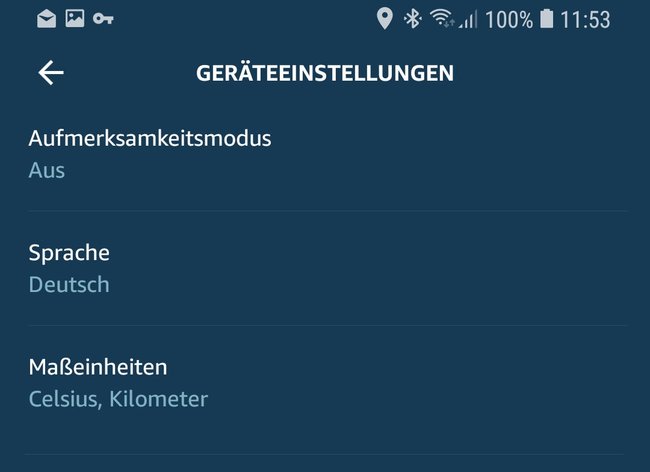
Um die Sprache über die App zu ändern, müssen sich das Echo-Gerät und das Smartphone im selben Netzwerk befinden.
So ändert ihr die Alexa-Sprache in der App:
- Startet die Alexa-App und öffnet die Einstellungen.
- Wählt euer Echo-Gerät aus, indem ihrauf „Geräteeinstellungen“ tippt. Bei anderen Geräten, wie etwa einem Fire-TV-Stick, könnt ihr die Alexa-Sprache nicht umstellen. Die Sprache wird nicht für das gesamte Amazon-Netzwerk, sondern immer nur für das ausgewählte Gerät geändert!
- Beim ausgewählten Gerät tippt rechts oben auf das Zahnrad-Symbol.
- Im Abschnitt „Sprache“ könnt ihr sehen, welche Sprache derzeit aktiv ist. Tippt darauf, um eine andere Sprache auszuwählen.
- Bestätigt die Auswahl mit „OK“.
Es dauert jetzt vielleicht noch einige Minuten, aber dann könnt ihr mit Alexa in der gewählten Sprache reden und die antwortet auch in dieser Sprache. Ähnlich einfach lässt sich auch der Alexa-Name ändern.
Wäre Echo Connect für euch interessant?
Die Alexa-Sprache im Browser ändern
Auch im Browser könnt ihr die Alexa-Einstellungen verändern und so unter anderem die Sprache ändern. Der Vorteil ist hier, dass ihr das auch aus der Ferne machen könnt.
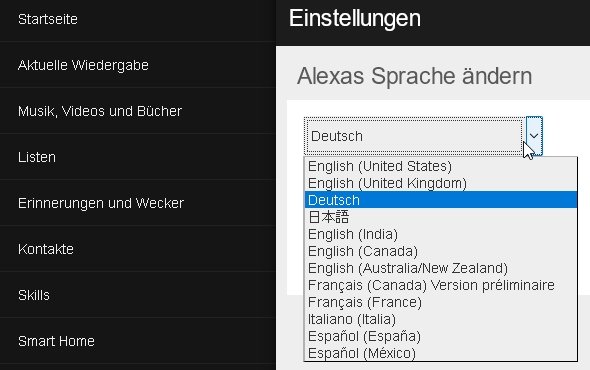
So verändert ihr die Sprache von Alexa über den Browser:
- Öffnet die Alexa-Webseite und meldet euch dort an.
- Klickt im linken Menü auf den Punkt „Einstellungen“ und sucht euch danach euer Echo-Gerät aus.
- Die Spracheinstellungen findet ihr im nachfolgenden Fenster relativ weit unten, über den Maßeinheiten. Dort seht ihr die aktuell eingestellte Sprache.
- Im nächsten Fenster könnt ihr die gewünschte Sprache in einem Pulldown-Menü aussuchen. Klickt auf „Änderungen speichern“, damit diese Einstellungen in euer Gerät geschrieben werden.
In diesem Fall sendet Amazon den Änderungsbefehl über das Internet an euer Gerät. Das kann ein paar Minuten dauern, aber danach könnt ihr die neu eingestellte Sprache für Alexa verwenden.

